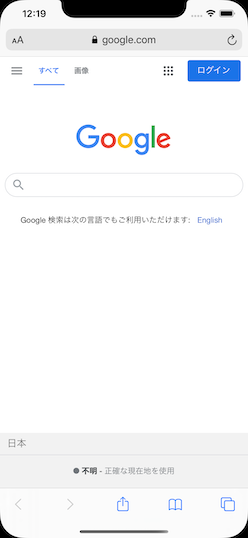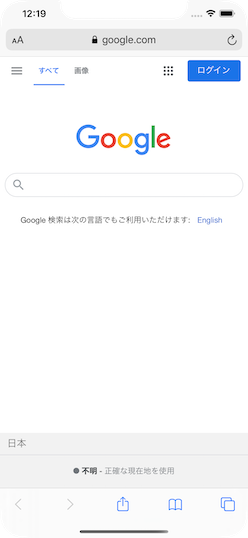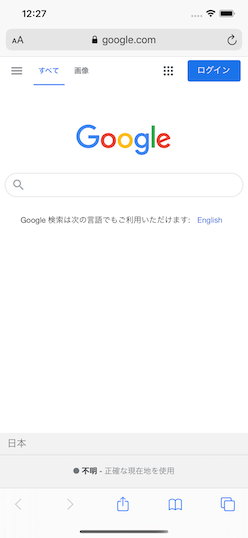何がしたいのか
シミュレーターでアプリをテストする時、どういう操作をしたか、その結果がどうだったかを残したい。
どうやってできるのか
Terminal を使って、 xcrun コマンドで録画開始、各種設定が可能です。同じ方法で静止画のスクショも保存できます。
コマンドの基本系:
静止画
xcrun simctl io booted screenshot <ファイル名>.<拡張子>
例
xcrun simctl io booted screenshot test-login-20210530.png
動画
録画開始:
xcrun simctl io booted recordVideo <ファイル名>.<拡張子>
例
xcrun simctl io booted recordVideo test-login-20210530.mov
終了:
⌃ – control + c
を押して、録画コマンドを終了する。
保存先、オプションについて
保存先
スクショ、動画ともコマンドが実行された Directory に保存されます。
pwd
して、確認しましょう。保存先として希望しているフォルダーに移動してから実行すれば、後からコピーなどの手間がなくなります。
動画・静止画で共通のオプション
--mask を使って、マスク設定が可能です。デフォルトは ignored になっていて、ノッチなどが無視される感じになります。他の選択しは black, alpha です。
参考に実際の画像です:
--mask=black
--mask=alpha
--mask=ignored (デフォルト)
動画特有
保存される動画のcodec設定が可能です。 --codec で指定できるのは h264 または hevc。デフォルトは hevc です。
同じファイル名を強制的に上書き保存したい場合は --force を使います。 ※ 静止画の場合は、デフォルトで上書き保存されます。
静止画特有
--type を使って画像の種類を指定することができます。 例: --type=jpegなど。デフォルトは png で、使えるオプションは png, tiff, bmp, gif, jpeg です。
バグなど、躓きそうな点
Xcode11.0 では iOS13 のシミュレータで画面収録しようとするとこのようなエラーになります
An error was encountered processing the command (domain=simctl.SimDisplayScreenshotWriter.ScreenshotError, code=2):
これは、組み合わせの問題で、他の組み合わせで試すといいです。
シミュレーターが起動していない(落ちた)時のエラー
No devices are booted.
シミュレーターを再起動しましょう。
help をみたい時
xcrun simctl io help